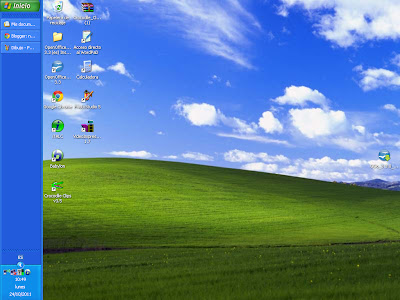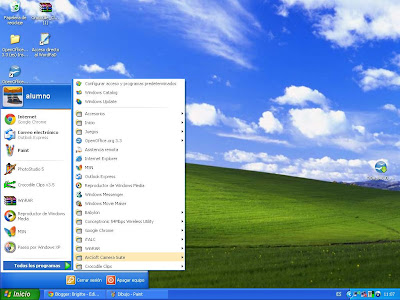1.Crea una carpeta con tu nombre. Dentro de esta carpeta crea la siguiente estructura de carpetas e, sin modificar la estructura actual que posee el mismo
2.Utilizando la aplicación Bloc de Notas, generar los siguientes documentos (extensión “TXT”); una vez finalizado salir de la aplicación:
Nombre del archivo | Carpeta | Contenido |
Nota_1 | Notas | “Nota uno” |
Nota_2 | Notas | “Nota dos” |
Memo_1 | Memos | “Memo uno” |
3.Cambiar el nombre de la carpeta Reportes por Impresos
4.Mover todos los archivos ubicados en la carpeta Notas a la carpeta Tareas Varias.
5.Copiar el archivo Memo1.txt ubicado en la carpeta Memos del a la carpeta Impresos.
6.Eliminar la carpeta Gráficos y todo su contenido
7.Abrir la aplicación WordPad y en el documento en blanco que se presenta ingresar el siguiente texto: "El que mucho abarca, poco aprieta”. Posteriormente guardar el documento actual con el nombre Dichos en la carpeta Documentos Posteriormente cerrar la aplicación.
8.Mover la carpeta Informes debajo de la carpeta Tareas Varias.
9.Copiar todos los archivos con extensión "TXT" que se localizan en las distintas carpetas a la carpeta Documentos.
10.Abrir la aplicación WordPad y recuperar el documento guardado como Dichos en la carpetaDocumentos . Agregar como título el texto "Dichos populares" en fuente Arial 18ptos, negrita, color verde y centrado. Al resto de los párrafos del documento definirle tamaño 14 ptos y efecto cursivo.
11.Guardar los cambios efectuados al documento con el nombre Dichos populares en la carpeta Tareas varias.
12.Buscar tres archivos en cualquier carpeta del Disco (C:) con extensión “HTML” (tipo de archivo: Documento HTML) cuyo tamaño no supere los 5 kb y copiarlos en la carpetaInformes.